گلدی میخواهد بداند آیا راهی برای خطکشی زیر سلولهای جدول وجود دارد اما فاصله بین سلولها را زیر خط نکشیم. این باعث می شود که خط زیرین بین سلول ها شکسته شود و فقط یک خط پیوسته در تمام سلول ها وجود نداشته باشد. (در اینجا گلدی به سلولهای واقعی اشاره میکند، نه کلمات درون سلولها.) او فاصله 0.05 بین سلولها را اضافه کرد زیرا فکر میکرد که این کار را انجام میدهد، اما در عوض فقط طول خط زیر را برای هر سلول افزایش داد تا خطوط در خط بزرگ به هم می رسند و ایجاد می کنند.
کلید موفقیت در انجام این کار این است که به یاد داشته باشید که بین مرزهای سلول و مرزهای اعمال شده بر روی محتوای داخل سلول تفاوت وجود دارد. این بدان معنی است که راه های مختلفی برای انجام قالب بندی وجود دارد. با فرض اینکه از قبل یک جدول دارید، این مراحل را دنبال کنید تا یک راه را ببینید:
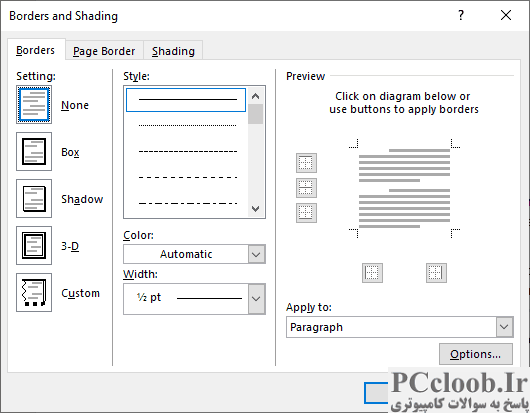
شکل 1. تب Borders از کادر محاوره ای Borders and Shading.
- نقطه درج را در جایی از جدول قرار دهید.
- تب Layout روبان را نمایش دهید. (این برگه فقط زمانی در دسترس است که مرحله 1 را تکمیل کرده باشید.)
- بر روی ابزار Select (در گروه Table) کلیک کنید و سپس Select Table را انتخاب کنید. Word کل جدول را انتخاب می کند.
- تب Table Design یا Design (بسته به نسخه Word شما) روبان را نمایش دهید.
- بر روی ابزار Borders کلیک کنید (در گروه Borders یا Table Styles، دوباره بسته به نسخه Word خود) و سپس No Border را انتخاب کنید. این اطمینان حاصل می کند که هیچ مرزی در هیچ یک از سلول های جدول وجود ندارد.
- دوباره روی ابزار Borders کلیک کنید، اما این بار Borders and Shading (آخرین گزینه موجود در لیست کشویی) را انتخاب کنید. Word کادر محاوره ای Borders and Shading را نمایش می دهد.
- مطمئن شوید که تب Borders انتخاب شده است. (شکل 1 را ببینید.)
- با استفاده از لیست کشویی Apply To، پاراگراف را انتخاب کنید.
- روی پیشتنظیم None در گوشه سمت چپ بالای کادر گفتگو کلیک کنید.
- روی یک سبک خط از لیست سبک کلیک کنید.
- در قسمت Preview، روی دکمه Bottom یا در پایین خود پیش نمایش کلیک کنید.
- روی OK کلیک کنید.
Word یک حاشیه پایین به عرض ناحیه متن در هر سلول اعمال می کند. اگر بعداً حاشیههای سلول را تنظیم کنید (همانطور که گلدی انجام داد)، عرض متن در سلول تغییر میکند، همانطور که عرض حاشیه تغییر میکند.
برای جداول ساده، این رویکرد عالی عمل می کند. مشکل زمانی رخ می دهد که مقادیر متفاوتی از متن در سلول های جدول داشته باشید. از آنجایی که حاشیه همیشه در پایین متن ظاهر می شود، این می تواند منجر به نتایج بدی شود. (شکل 2 را ببینید.)
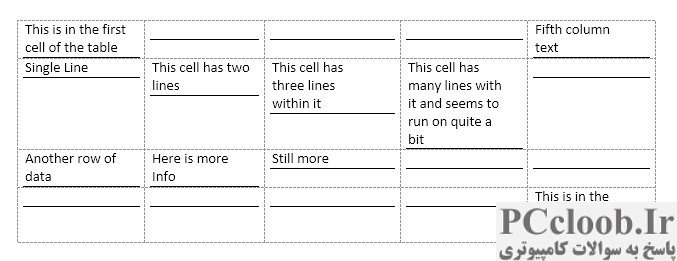
شکل 2. اعمال یک حاشیه پایین به پاراگراف های داخل یک سلول.
البته، میتوانید با قالببندی محتویات سلولها بهگونهای که همه آنها به صورت عمودی در پایین هر سلول قرار گیرند، کمی از این بدجنسی دور شوید. علاوه بر اینکه تمام متن را به پایین سلول (عمودی) منتقل می کند، این کار همچنین تمام خطوط را به پایین هر سلول منتقل می کند.
اگر کمی در کادر محاورهای Borders and Shading بررسی کنید، خواهید دید که حاشیهها را میتوان به Text، Paragraph، Cell یا Table اعمال کرد. گزینه Paragraph تنها گزینهای است که همانطور که تاکنون توضیح داده شد عمل میکند. این تنها چیزی است که به تغییرات در حاشیه سلول پاسخ می دهد.
در عوض، اگر میخواهید مرز واقعی روی خود سلولها اعمال شود، تنها راهی که کشف کردهایم برای به دست آوردن اثر دلخواه این است که «ستونهای فاصلهدار» را بین ستونهای دادهتان اضافه کنیم. این ستونها میتوانند بسیار نازک باشند، اما ایده این است که آنها اصلاً حاوی هیچ اطلاعاتی نیستند - شما فقط از آنها برای ایجاد یک منطقه بافر بین ستون ها استفاده می کنید که در غیر این صورت در کنار هم قرار می گرفتند. سپس می توانید حاشیه های پایین را به تمام سلول های جدول اضافه کنید اما آنها را از سلول های ستون های فاصله جدا کنید.